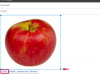Да бисте закривили слике у Адобе Иллустратору, можете користити било који од Варп алата који се налазе у менију Ефекти. Они вам омогућавају да по потреби закривите слику у различите облике као што су лукови или облици заставице. Можете да прилагодите ефекат тако да слика буде мало или много закривљена. Други начин да закривите слике је да направите сопствену закривљену путању помоћу алатке Пен. Поставите слику испод закривљене путање и користите Енвелопе Дисторт да би слика попримила облик те путање.
Корак 1
Отворите нови Иллустратор документ и уметните слику тако што ћете кликнути на мени „Датотека“ и изабрати „Место“. Изаберите слику коју желите да закривите и кликните на „ОК“.
Видео дана
Корак 2
Кликните на мени „Ефекат“ и изаберите „Варп“, а затим кликните на „Лук“. Отвара се панел Варп Оптионс. Кликните на поље за потврду „Преглед“ да бисте видели како се слика мења док мењате подешавања.
Корак 3
Изаберите „Хоризонтално“ да бисте закривили слику дуж хоризонталне осе или „Вертикално“ да бисте је закривили дуж вертикалне осе.
Корак 4
Померите клизач "Бенд" улево да бисте кривину слике учинили широм на дну. Померите клизач удесно да би се савијао шире на врху.
Корак 5
Померите клизач „Хоризонтално“ скроз удесно до „100“ да би лева страна слике била закривљена до тачке. Померите га скроз улево на "-100" да би се слика закривила до тачке на десној страни.
Корак 6
Померите клизач „Вертикално“ улево да би се слика закривила до тачке на врху или га померите удесно да бисте је закривили до тачке на дну.
Корак 7
Кликните на мени „Стил“ на панелу Варп Оптионс да бисте изабрали друге ефекте закривљености. Можете направити основне криве користећи стилове "Арцх" или "Булге", на пример, или сложеније криве са стиловима "Флаг" или "Ваве".
Коришћење Енвелопе Дисторт
Корак 1
Отворите нови Иллустратор документ, затим кликните на мени „Датотека“ и изаберите „Место“. Изаберите слику коју желите да закривите и кликните на ОК.
Корак 2
Изаберите „Алат за оловку“ из оквира са алаткама. Нацртајте обрис закривљеног облика који желите да постигнете кликом на алатку на документу. Кликните на прву тачку на коју сте кликнули када завршите да бисте затворили путању.
Корак 3
Притисните "Цтрл-А" да изаберете оба објекта.
Корак 4
Кликните на мени „Објекат“ и изаберите „Изобличење омотнице“. Кликните на „Направи са горњим објектом“. Фотографија се трансформише да би се уклопила у закривљену путању.